PS如何精修白银戒指发布时间:2019年10月24日 17:10
1、【打开产品图】使用【钢笔工具-一次抠出产品结构面(下载源文件观察结构面)】,按住【CTRL-单击图层缩略图-提取选区】。
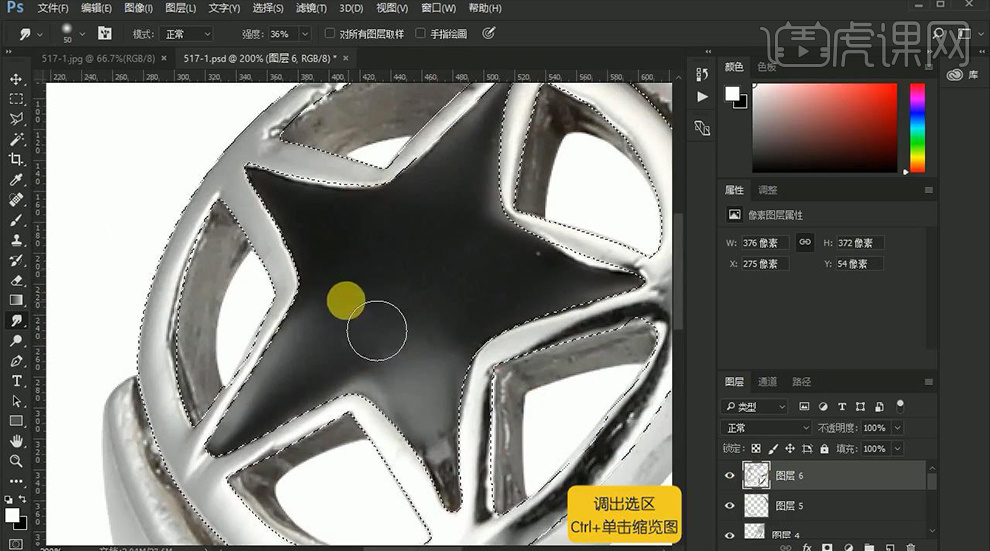
2、使用【仿制图章工具】修补‘不规整的颜色部分’然后使用【涂抹工具-涂抹】使颜色更加顺滑。
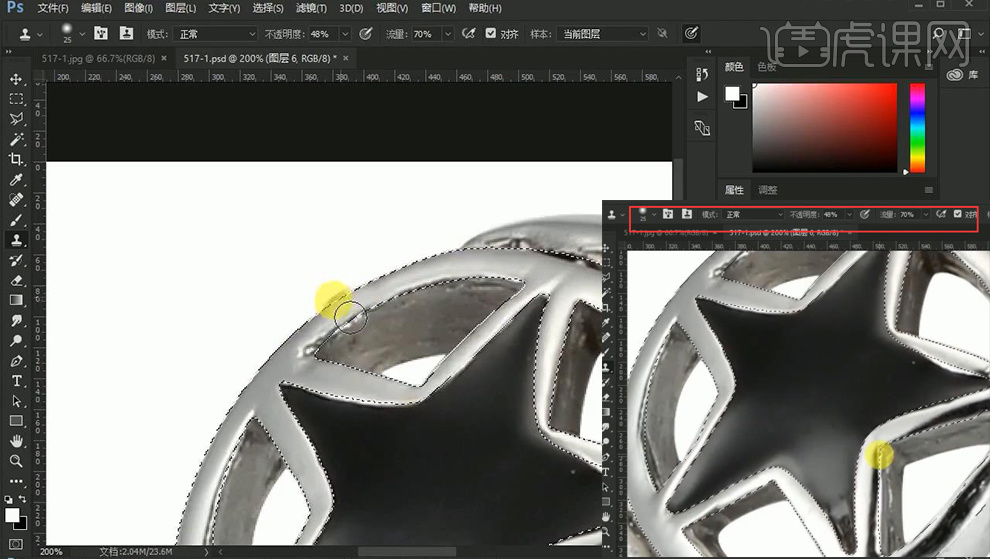
3、然后使用【黑色画笔(低不透明度画笔)-涂抹暗部部分】,加深暗部(细节部分使用涂抹工具进行调整)。
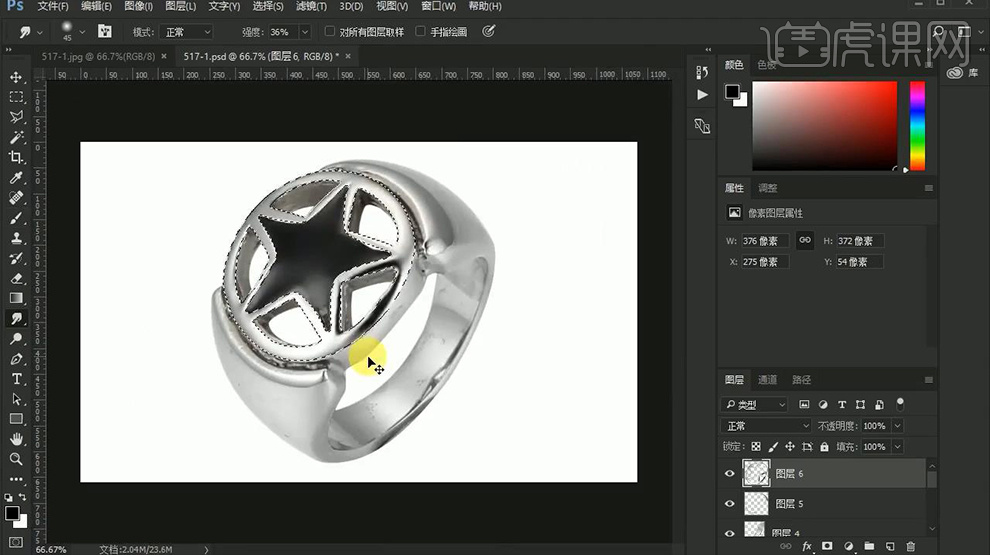
4、调出【两侧结构面的选区】使用【涂抹工具】是表面顺滑,【黑色画笔-加深暗部】。
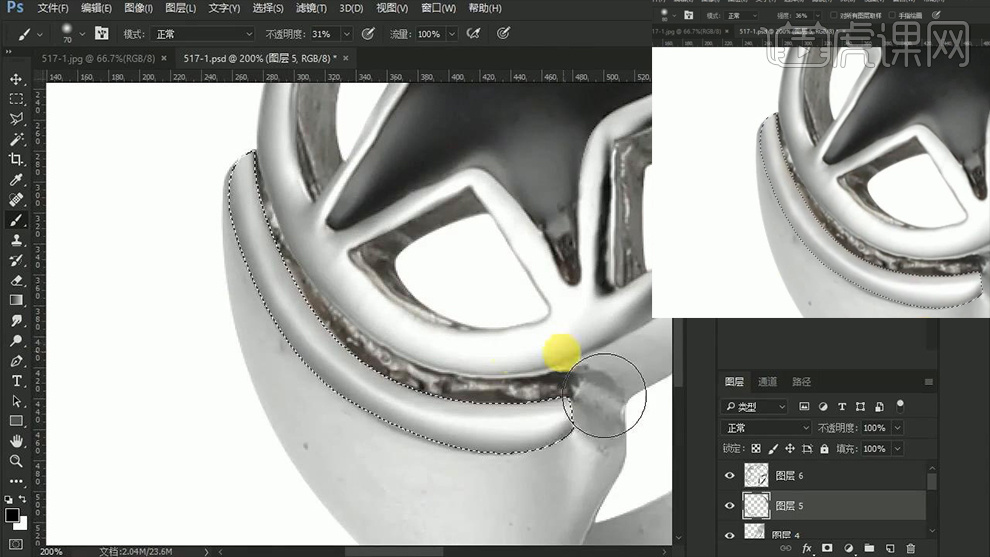
5、使用【减淡工具-提亮高光】。
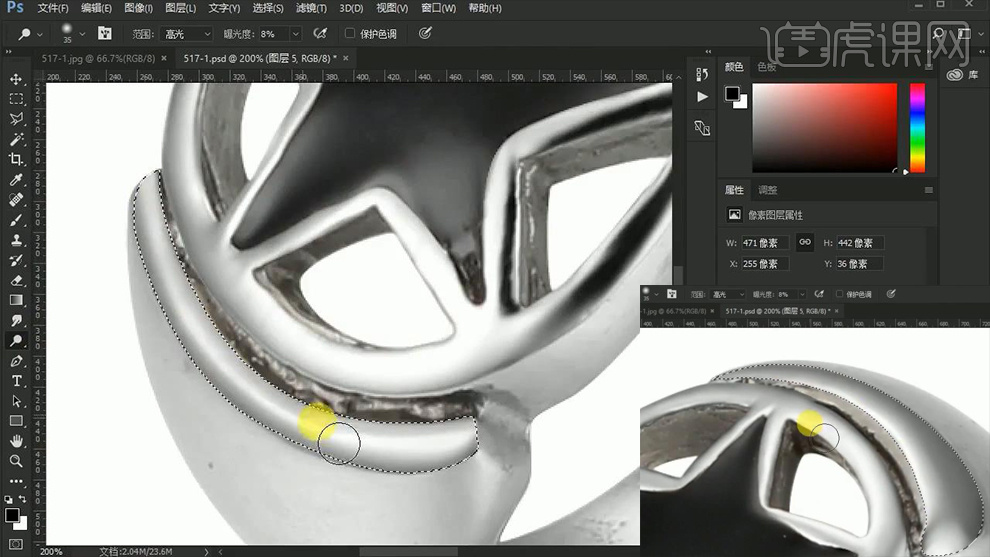
6、【钢笔工具-绘制路径-CTRL+ENTER转化为选区取】使用【涂抹工具】将表面涂抹光滑。
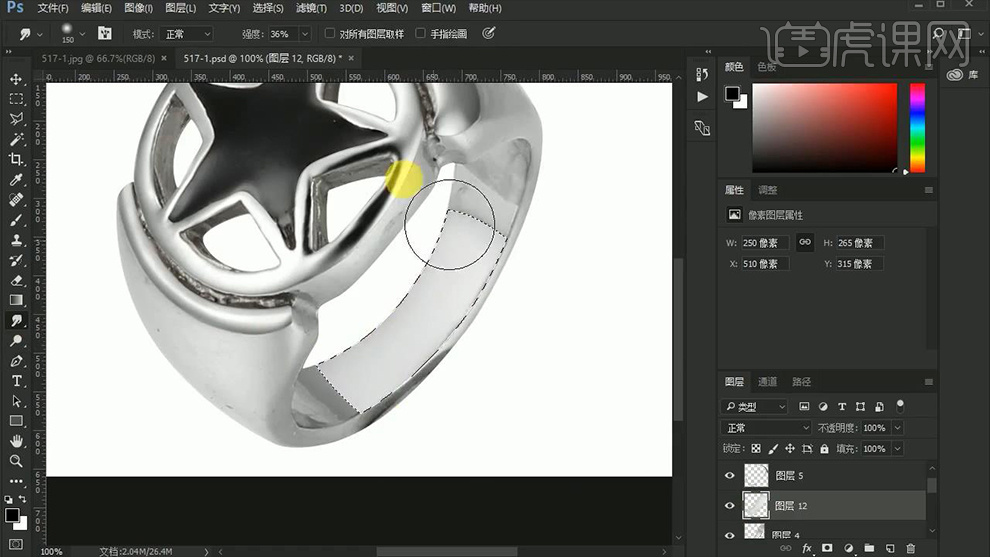
7、【黑色画笔-加深暗部】【减淡工具-提亮高光】。
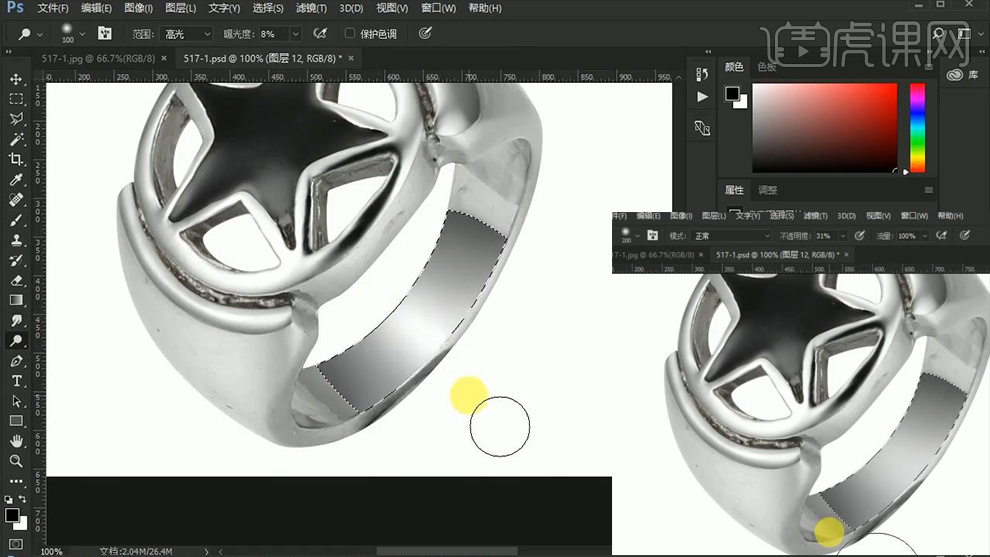
8、两侧剩余的结构面使用同上的方法进行调整。
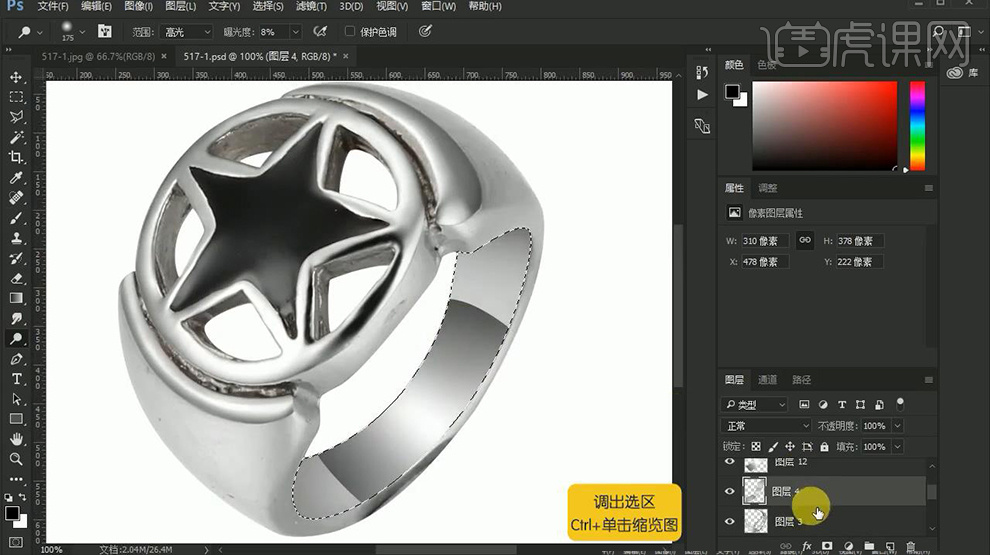
9、【调出左右两侧的外壁的选区】使用【仿制图章-修饰杂质点】然后使用综上所述的方法调整。
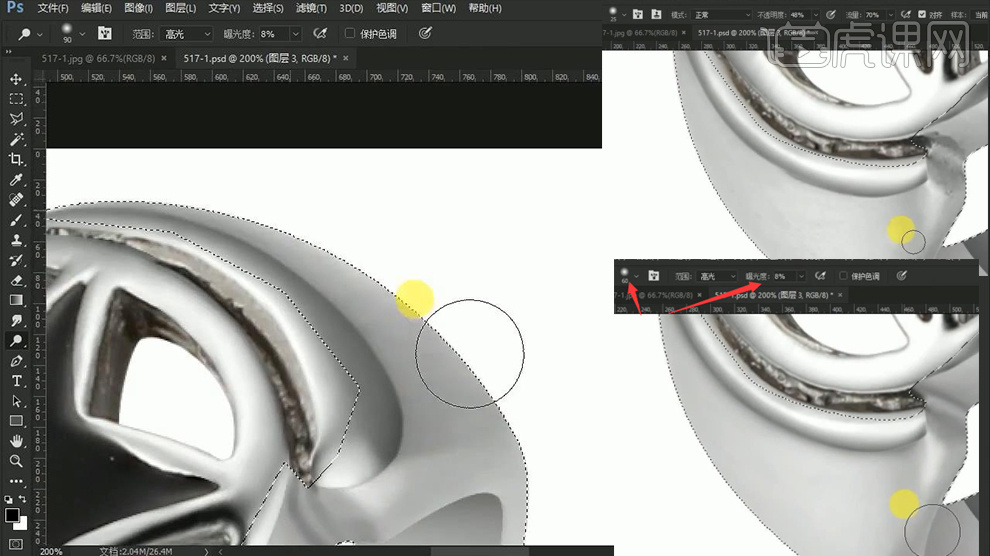
10、顶面的内壁,使用‘涂抹工具’进行调整,涂抹光滑。
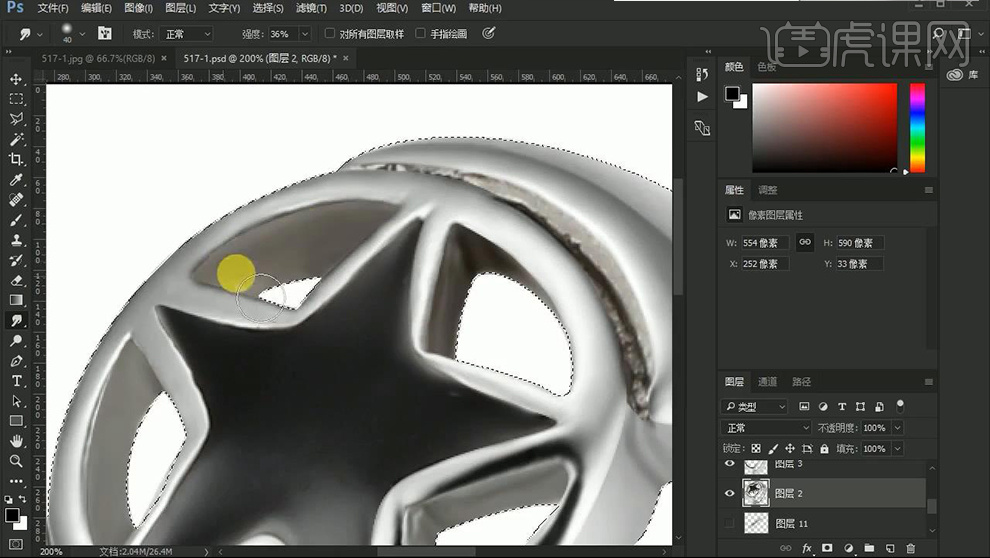
11、使用【钢笔-绘制如图所示的路径】【调整画笔参数】然后【ENTER】【CTRL+ENTER+D取消路径】。
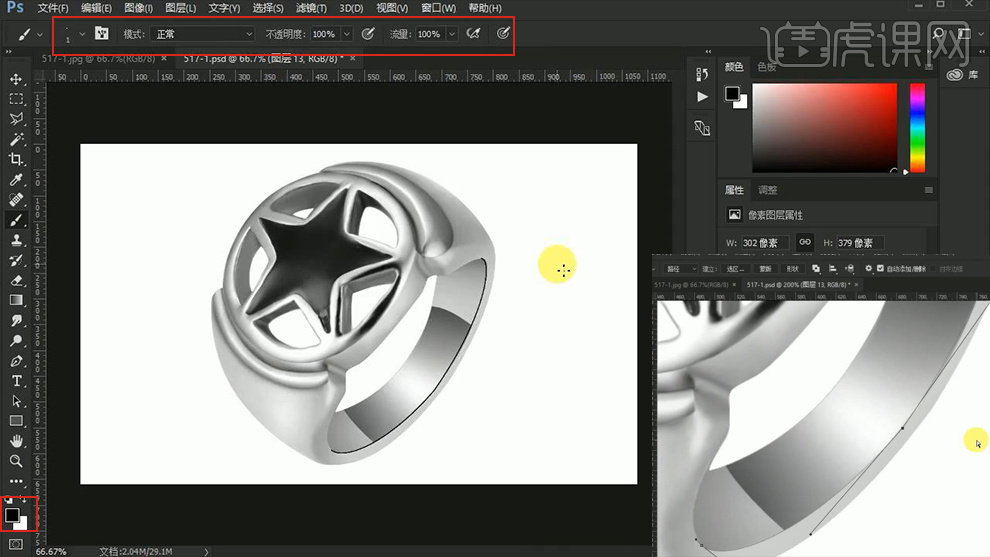
12、【新建图层】使用【同样方法绘制白色描边】然后移动位置。
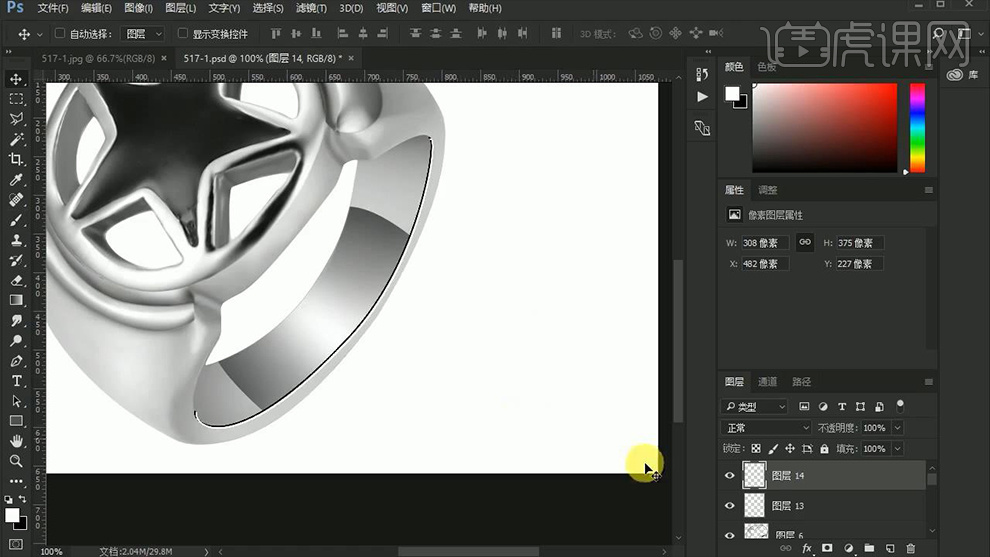
13、然后【分别添加蒙版】使用【画笔涂抹】使其过渡自然。
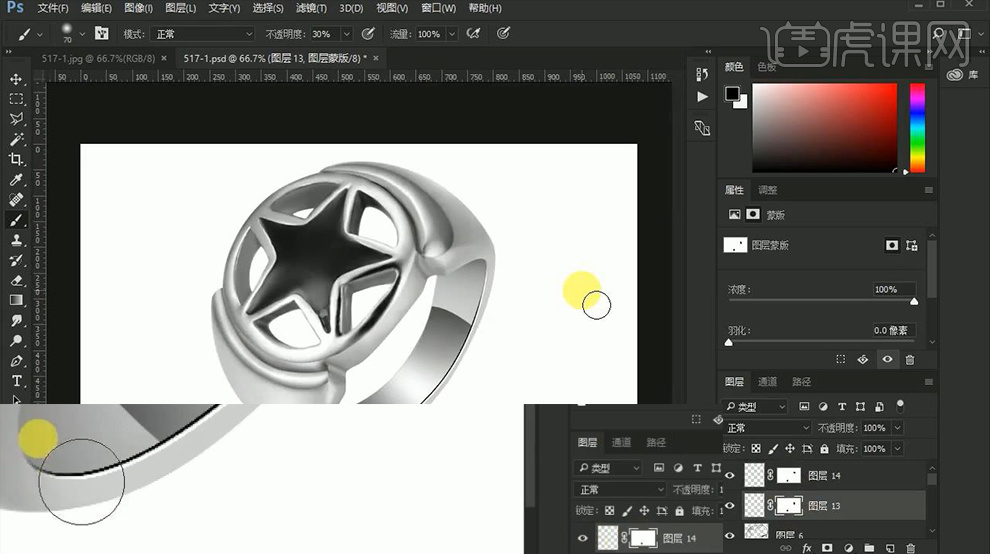
14、综上所述的方法调整细节部分(涂抹工具、仿制图章等最后整体【编组】)。
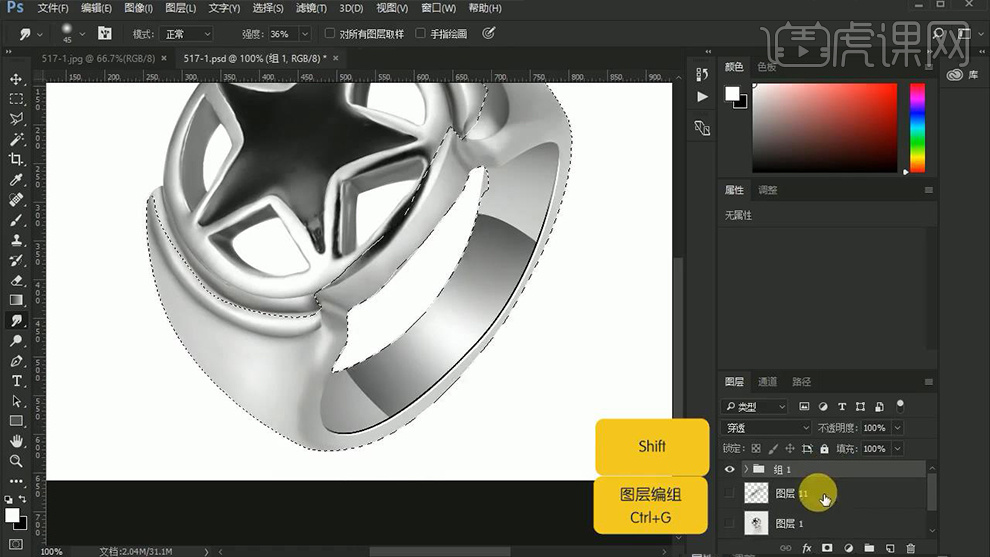
15、添加【色阶、色相饱和度】显示提前绘制完成的‘投影’。
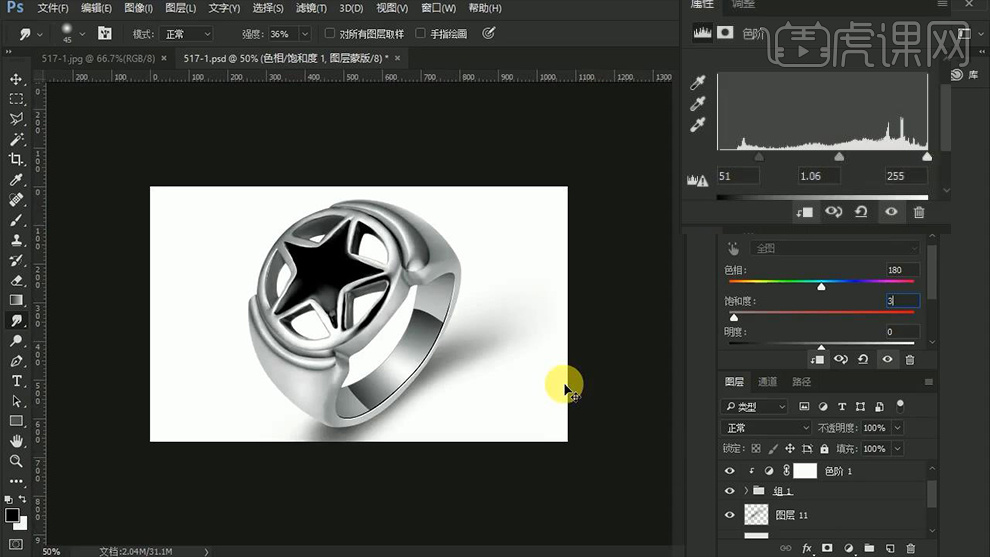
16、最终效果如图所示。

特别声明:以上文章内容仅代表作者本人观点,不代表虎课网观点或立场。如有关于作品内容、版权或其它问题请与虎课网联系。
500+精品图书
20G学习素材
10000+实用笔刷
持续更新设计模板


















